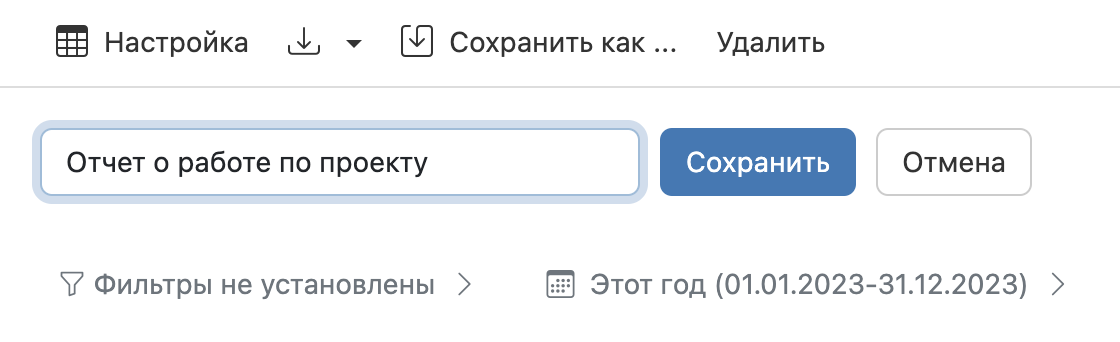Использование отчётов
Назначение
Отчёты в Timetta предназначены для выборки, группировки, отображения и экспорта данных. Пример отчёта:
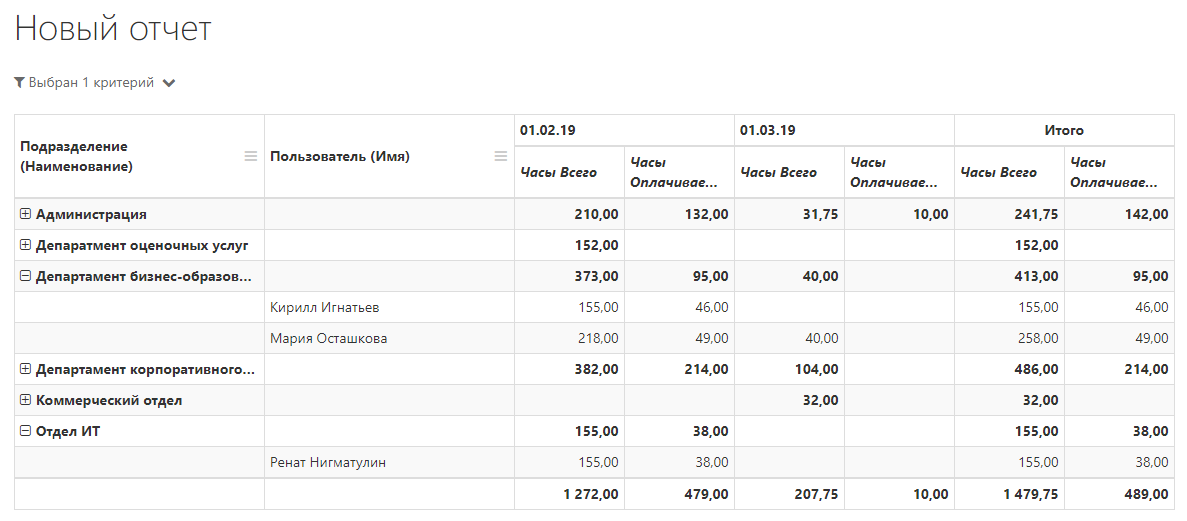
Отчёты выполняют запрос данных от имени текущего пользователя и с учётом его прав доступа. Поэтому отчёт и его данные имеют отдельные права доступа, и результат выполнения одного общего отчёта у разных пользователей может быть разным.
Основные понятия:
- Новый отчёт — конструктор отчётов, инструмент для создания отчётов без сохранения.
- Мои отчёты — сохранённые отчёты, которые доступны только автору.
- Общий отчёт — сохранённый отчёт, который создаёт администратор и доступный всем пользователям.
- Шаблон отчёта — создаётся администратором и может быть использован в настройке представления других отчётов.
Классы отчётов
Выделяются два класса отчётов:
-
Аналитические отчёты — строятся от сущности (аналитики), к которой добавляются связанные аналитики и различные показатели.
Пример:
Отчёт «Проекты»: по сути, это реестр проектов с дополнительными аналитиками (клиент, программа, менеджер и пр.) и показателями (факт часов, рентабельность, плановая себестоимость и пр.).
-
Отчёты со временными рядами — представляют собой таблицу, в которой каждая строка привязана к моменту во времени. Полей значений в таких отчётах меньше.
Пример:
Отчёт «Таймшиты детально»: его строки — это «записи» списания рабочего времени. Каждая строка обогащается дополнительными аналитиками (работа, проект, пользователь и пр.). Поля значений в данном случае — это часы, себестоимость и выручка T&M (плюс некоторые производные значения).
Создание отчёта
Отчёты создаются в области Аналитика. Чтобы создать отчёт, перейдите в список Все отчёты и нажмите кнопку Создать отчёт на панели действий. Откроется конструктор и будет запрошена настройка представления.
Новый отчёт
Новый отчёт позволяет сделать выборку данных или найти информацию без сохранения отчёта. Это личный отчёт пользователя, он не отображается в списках сохранённых отчётов, его нельзя переименовать, на него нельзя дать ссылку другому пользователю.
Для него есть специальный пункт навигации:
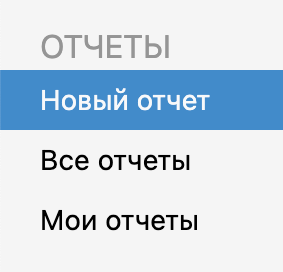
После выбора в панели навигации раздела Новый отчёт появится окно Настройка отчёта. Подробнее — Настройка отчёта.
Сохранённые отчёты
Сохранённые отчёты отображаются в списках Мои отчёты или Все отчёты.
Если Новый отчёт предполагается использовать повторно, его можно сохранить как личный отчёт, общий отчёт или шаблон отчётов.
Примечание
Чтобы Новый отчёт можно было сохранить как общий отчёт или как шаблон отчётов, требуется набор прав для роли Системный администратор с правами доступа «Редактирование» для гранул «Общие отчёты» и «Шаблоны отчётов».
Для сохранения Нового отчёта нажмите кнопку Сохранить как… на панели действий:
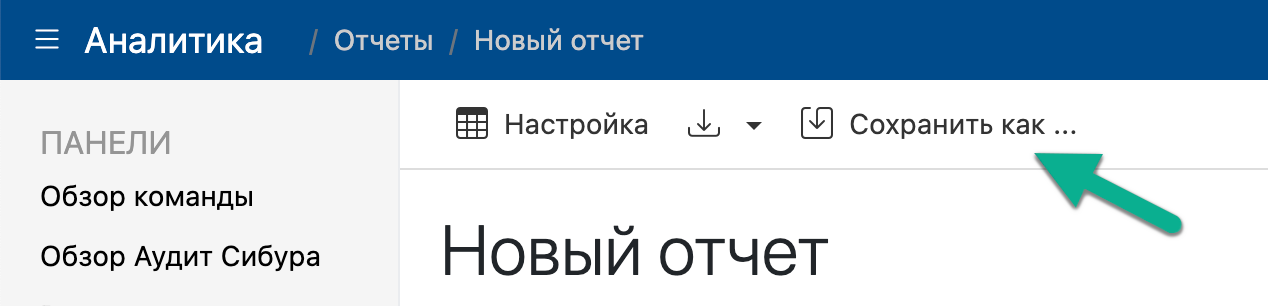
Укажите наименование нового отчёта и нажмите кнопку Сохранить:
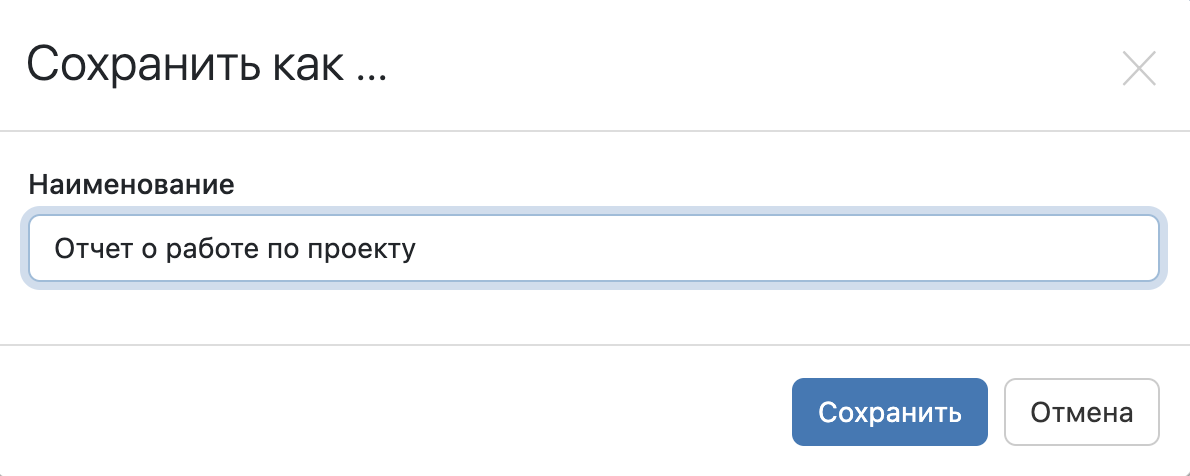
Переименовать сохранённый отчёт можно, кликнув на его заголовок. Измените название и нажмите кнопку Сохранить: